怎么把锁屏密码关掉
更新时间:2024-02-16 16:47:11作者:yang
Win10是一款广泛使用的操作系统,而锁屏密码是保护个人隐私和数据安全的重要手段之一,有时候我们可能会觉得锁屏密码过于繁琐,希望能够关闭它。如何才能在Win10中关闭锁屏密码呢?本文将为大家介绍一种简便的方法,帮助大家轻松实现关闭锁屏密码的目标。无论是为了提高使用效率还是为了方便操作,关闭锁屏密码都是一个不错的选择。接下来让我们一起进入具体操作的步骤吧!
步骤如下:
1.点击左下角“开始”按钮,点击设置图标。
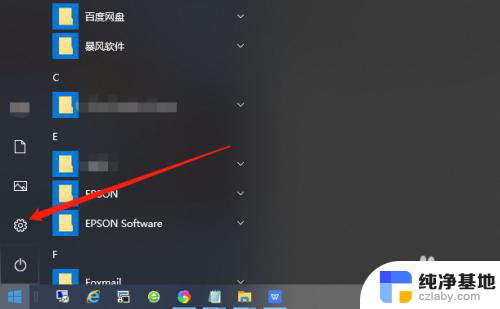
2.在Windows设置界面找到“账户”。
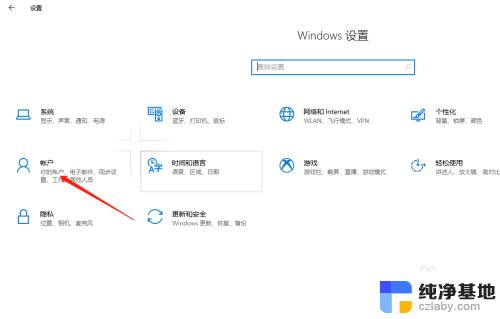
3.将选项卡切换至“登录选项”。
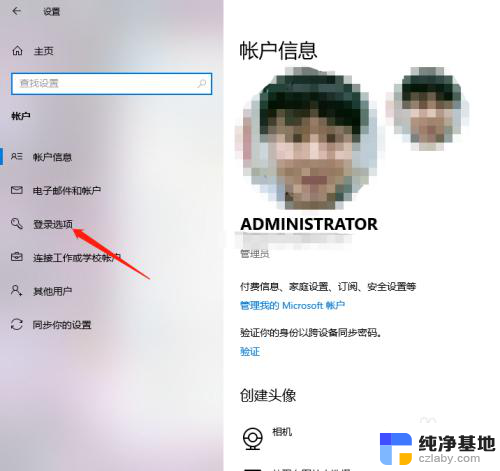
4.找到“密码”,点击“更改”。
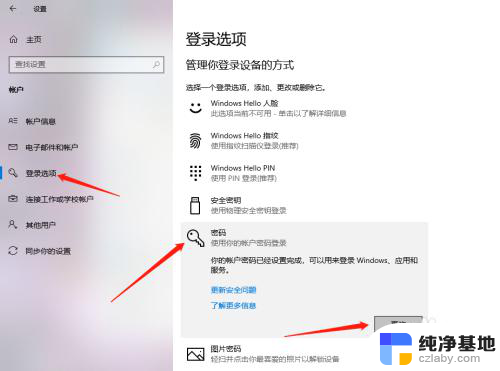
5.输入当前密码,点击“下一步”。
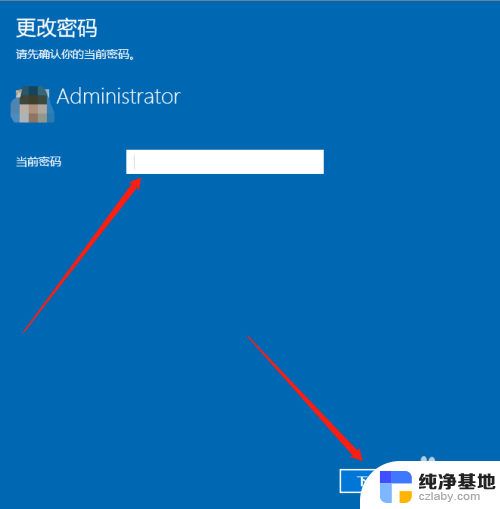
6.接下来在输入新密码的窗口中不再输入密码,直接为空。最后点击下一步按钮,这样再锁屏后登录的时候就不用再输入密码了。
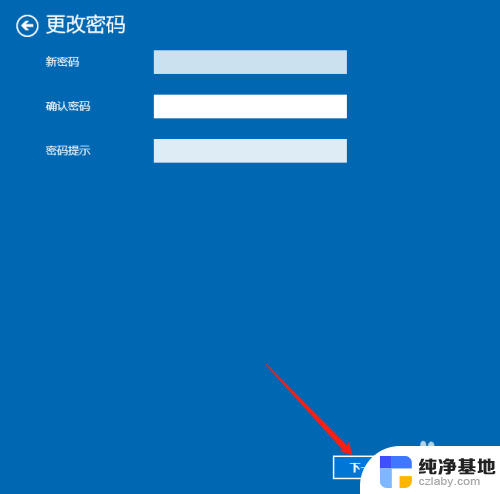
以上就是如何关闭屏幕锁定密码的全部内容,如果您遇到这种情况,可以按照本文的方法进行解决,希望对大家有所帮助。
- 上一篇: win10发现不了网络打印机
- 下一篇: windows的防火墙在哪里关闭
怎么把锁屏密码关掉相关教程
-
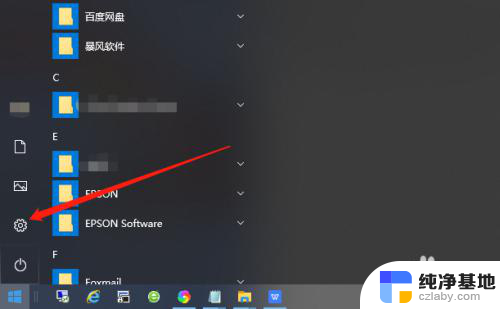 win10怎么关闭锁屏后登录密码
win10怎么关闭锁屏后登录密码2024-01-01
-
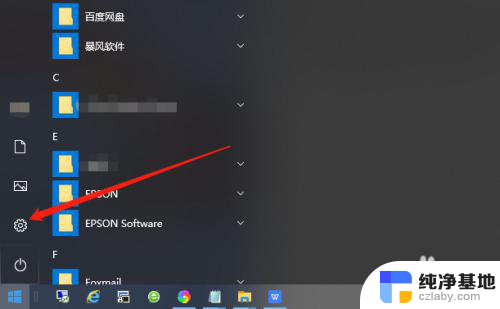 如何把锁屏密码解除
如何把锁屏密码解除2024-04-18
-
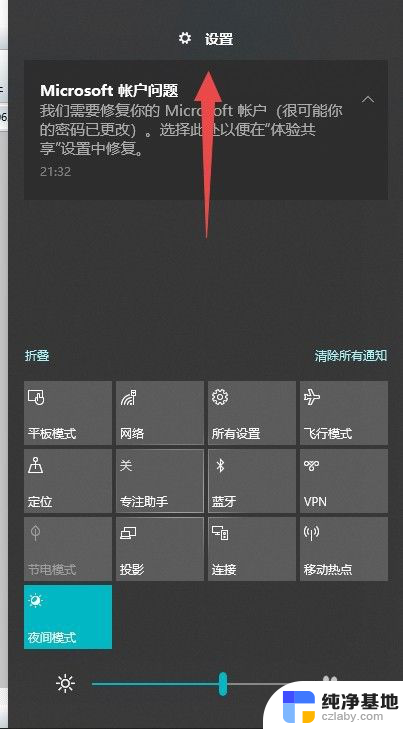 关闭锁屏密码会删除指纹吗
关闭锁屏密码会删除指纹吗2024-03-20
-
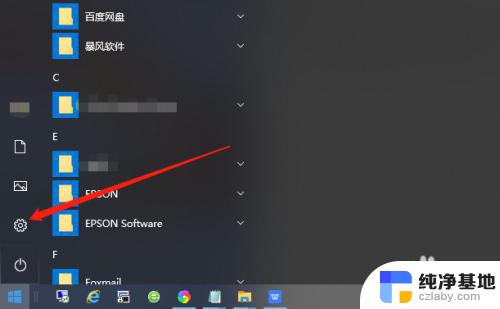 电脑锁屏密码如何关闭
电脑锁屏密码如何关闭2023-11-29
win10系统教程推荐